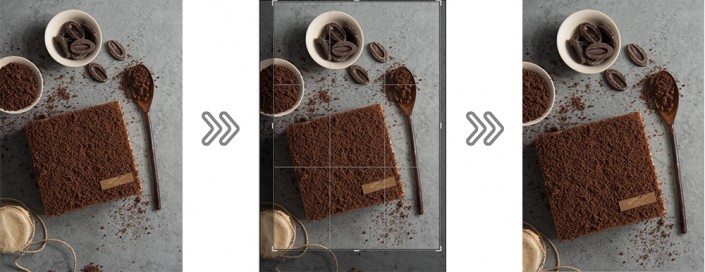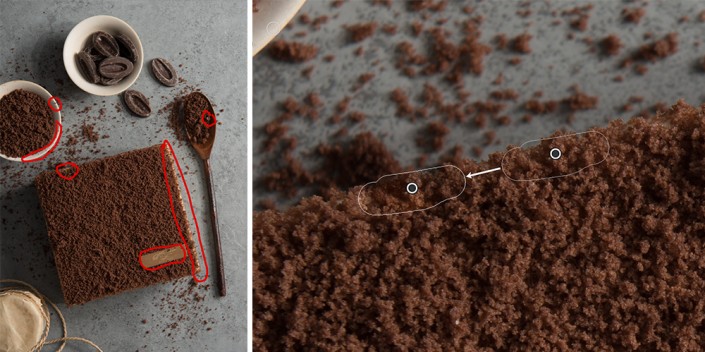美食后期,如何使食物看起来更垂涎欲滴
来源:站酷
作者:不详
学习:31587人次
本篇教程你做完保证饿了,有食欲的甜点,加上完美的色调,谁看谁流口水 ,修图需要技巧,你PO朋友圈的美食照就指着这篇教程了,整篇教程不难,利用了降低高光、提高曝光等效果来提高照片质感,感兴趣的同学们一起来学习下吧。
先来看下对比效果:

具体看下如何做吧:
STEP 1 裁“减”
这里的裁减(裁剪)我用了“减”这个字眼。
《纽约摄影学院》里开篇写道:好照片画面要简洁,我的理解就是让画面尽量减少干扰因素。拍摄前期我们在构图时就应该注意这一点,而在后期的第一步,我们通过裁减来让拍摄主体更加吸引人。
打开这张蛋糕照片后,感觉画面下方略空,用裁减工具进行了裁切,为了保证画面比例不变,按住“shift键”进行拖动到适当位置。
STEP 2修暇
调整完曝光,就可以开启“大家来找茬”模式了,找出画面中背景或者搭配物上的瑕疵(图中红点区域)。用LR中的污点去除功能消掉。
STEP 3 曝光
直方图一定要先瞅一眼!
来看直方图,可以看到左侧及中部暗部信息丰富,右侧亮部欠缺,说白了就是整体偏灰,所以我想让它的对比更明显一些。
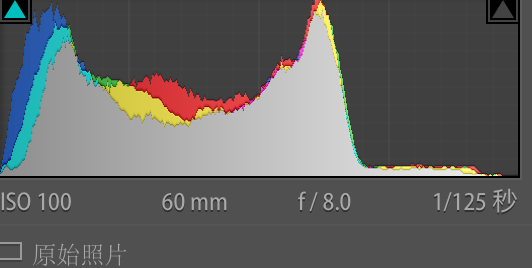
学习 · 提示
- 发评论 | 交作业 -
最新评论
美琪美雪粉精灵2017-10-25 03:36
我是新手
回复
红红青青2017-10-24 09:55
去表弟家,表弟14岁,看见他在用黄瓜片敷在腿上,我问他:贱人就是矫情,腿还美容? 表弟无辜的看着我说:听见班级里的妹纸说,晚上可以用黄瓜来止痒,我刚刚腿上被蚊子咬了,我想试试看。。。 表弟你还是太年轻啊!!
相关教程
关注大神微博加入>>
网友求助,请回答!